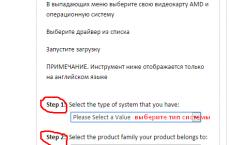لماذا لم يتم تثبيت Internet Explorer 11. لماذا لم يتم تثبيت Internet Explorer وماذا علي أن أفعل؟ إصدار التثبيت غير صحيح
في أحد الأيام، واجهت مهمة مثيرة للاهتمام، وهي الحاجة إلى تثبيت Internet Explorer 11 على جهاز كمبيوتر يعمل بنظام التشغيل Windows 7. بالنسبة للبعض، ستبدو هذه المهمة تافهة، بالنسبة للآخرين - عفا عليها الزمن (الذي لا يزال يعبث بنظام التشغيل Windows 7) عندما يكون لديهم بالفعل Windows 10 لفترة طويلة)، وبالنسبة للبعض، يكون الأمر غريبًا بشكل عام: يقولون، من في عقله الصحيح يستخدم متصفح Internet Explorer؟ لذلك، سأقدم بعض التوضيحات.
أولا، المهمة تافهة حقا، ولكن فقط حتى يحدث خطأ لا يمكن تفسيره أثناء تنفيذها، مما يمنعك من تنفيذ مثل هذا الإجراء الأولي مثل تثبيت إصدار مختلف من البرنامج.
ثانيا، لا يزال Windows 7 إصدارا شائعا للغاية وواسع النطاق إلى حد ما من نظام التشغيل من Microsoft، وفي كثير من الحالات، لا يمكن استبداله بشيء أحدث. هناك العديد من الأسباب لذلك، ولكن هذا ليس ما تتناوله هذه المقالة، لذلك لن أتعمق أكثر.
ثالثا، يتم استخدام متصفح Internet Explorer، وبنشاط كبير. وبالمناسبة، فإن الإحصائيات تشهد أيضًا على ذلك. صحيح أنه في كثير من الحالات يكون استخدامه قسريًا، نظرًا لأن مطوري برامج التطبيقات المختلفة ومواقع الإنترنت لا يقدمون للمستخدمين أي خيار آخر. في هذه الحالة، نحن نتحدث عن البرامج الإلزامية للاستخدام من قبل رواد الأعمال الأفراد والكيانات القانونية. للأسف، لا يمكنك تقديم تقارير إلزامية أو إجراء عمليات أخرى ضرورية على المواقع الإلكترونية للصندوق الفيدرالي للحماية الاجتماعية، ووزارة الضرائب، وESChF، ووزارة العمل، وBelstat وغيرها من المنظمات المماثلة إلا من خلال متصفح واحد، وهو الإنترنت. إكسبلورر. علاوة على ذلك، يستخدم عملاء الويب لبعض بنوكنا تقنيات قابلة للتطبيق فقط في Internet Explorer (ومع ذلك، في بعض الأحيان بمساعدة الحيل المختلفة، يمكنك جعلها تعمل في متصفحات أخرى).
في هذه الحالة، كانت الحاجة إلى تثبيت Internet Explorer 11 ناجمة عن الحاجة إلى استخدام النسخة الإلكترونية من موقع المستجيبين الإلكتروني التابع للجنة الإحصائية الوطنية لجمهورية بيلاروسيا، والمعروفة باسم Belstat. ترفض هذه الخدمة ببساطة العمل مع أي متصفح آخر غير Internet Explorer الإصدار 11 أو الأحدث. لذا، ضع أجهزة Mac الخاصة بك جانبًا، وامسح نظام التشغيل Linux الخاص بك، وتخلص من النفايات القديمة التي تحتوي على نظام التشغيل Windows XP، ومرحبًا بك في واقع بلد تكنولوجيا المعلومات.
الآن إلى هذه النقطة. تم تثبيت نظام التشغيل Windows 7 في الإصدار 64 بت على الكمبيوتر وإنترنت إكسبلورر 8. حتى تلميذ المدرسة يمكنه تنزيل وتشغيل المثبت دون اتصال للإصدار الحادي عشر من IE، لذلك لم يكن من المتوقع حدوث مشكلات. أثناء العملية، عثر المثبت على تحديثات النظام الضرورية وقام بتطبيقها، وبعد ذلك أبلغ بأن التثبيت كان ناجحًا وطلب إعادة تشغيل الكمبيوتر. عند إعادة التشغيل، ظهرت الرسائل المعتادة حول تطبيق التحديثات، ولكن بعد بضع دقائق (للأسف، لم يكن Windows معروفًا أبدًا بسرعة تثبيت التحديثات)، أبلغ النظام فجأة أنه لا يمكن تطبيق التحديثات ويبدأ في التراجع عن التحديثات. التغييرات التي تم إجراؤها. يستغرق هذا خمس دقائق أخرى، وبعد ذلك تتم إعادة تشغيل الكمبيوتر في حالته السابقة مع الإصدار القديم من IE. ونتيجة لذلك، فقد ضاعت بالفعل 20 دقيقة، والنتيجة هي صفر.
نظرًا لأن التثبيت التلقائي لم ينجح، فهذا يعني أنه يجب علينا محاولة حل الموقف يدويًا. كما تعلم، يتطلب تثبيت IE العديد من تحديثات النظام. قائمة التحديثات المطلوبة لـ IE 11 موجودة على موقع Microsoft على الويب. بالإضافة إلى ذلك، يجب عليك التأكد من أن النظام يلبي الحد الأدنى من المتطلبات. في حالتي، لم تكن هناك مشاكل مع الحد الأدنى من المتطلبات، ولكن التحديثات كانت مفقودة بالكامل تقريبًا.
بالطبع، يقوم المثبت بتنزيل التحديثات الضرورية وتطبيقها بنفسه، ولكن كما نرى، لا ينجح الأمر دائمًا. ولذلك، كانت الخطوة التالية هي تثبيت التحديثات المطلوبة يدويًا من القائمة. قررت عدم تثبيت الاختيارية لتوفير الوقت. تم تثبيت جميع التحديثات دون مشاكل، وتمت إعادة التشغيل بسلاسة، وبعد ذلك تم إطلاق برنامج التثبيت IE 11 مرة أخرى، للأسف، تكررت الصورة بالكامل: التثبيت، تقرير الإكمال الناجح، إعادة التشغيل، تطبيق التحديثات، رسالة حول استحالة التطبيق، التراجع التغييرات، إعادة التشغيل، الحالة الأولية. آخر ناقص نصف ساعة من العمل، مع مراعاة التثبيت اليدوي للتحديثات.
ما يجب القيام به؟ قررت أيضًا تثبيت التحديثات الموصى بها، على الرغم من أن التحديث KB2882822 سيئ السمعة كان من بينها. لماذا سيئة السمعة؟ لأن هذا أحد التحديثات القليلة التي يمكن أن تجعل النظام غير صالح للعمل. على وجه الخصوص، بعد تثبيت KB2882822، يمكنك الحصول على موقف حيث يتسبب أي تطبيق (بشكل أكثر دقة، إذا كنت أتذكر بشكل صحيح، أي تطبيق 32 بت) في حدوث خطأ في النظام 0xC0000005 عند التشغيل. لا يحدث هذا الموقف على كافة أجهزة الكمبيوتر، ولكن في كثير من الأحيان. انطلاقا من خلال المنشورات على الإنترنت، تحدث المشكلة على أنظمة 64 بت، على أجهزة الكمبيوتر المجهزة بمعالجات AMD أو بطاقات الفيديو، وكذلك على الإصدارات غير المرخصة من Windows. ومع ذلك، فإن الحصول على ترخيص لا يضمن أيضًا أن النظام سيعمل بعد تثبيت هذا التحديث.
لذلك، بعد التثبيت وإعادة التشغيل، كما هو متوقع تقريبًا، أتلقى رسائل الخطأ 0xС0000005 عند تشغيل أي برنامج. من الجيد أن يتم حل هذه المشكلة بكل بساطة: ما عليك سوى إزالة التحديث الذي به مشكلة. يمكن القيام بذلك من خلال لوحة التحكم (لوحة التحكم -> البرامج والميزات -> عرض التحديثات المثبتة -> البحث عن التحديث 2882822 وإزالته) أو من خلال سطر الأوامر باستخدام الأمر
Wusa.exe /uninstall /kb:2882822
بعد ذلك، نقوم بإعادة التشغيل ونستعيد نظام العمل. بالمناسبة، هناك تحديثات أخرى غالبًا ما تتسبب في تعطل النظام، على سبيل المثال: KB2859537، KB2872339، KB971033.
بعد إزالة التحديث الذي به مشكلات وترك التحديثين الموصى بهما، قمت بتشغيل برنامج تثبيت IE مرة أخرى. صحيح، قبل ذلك قمت بإيقاف تشغيل الإنترنت حتى لا يحاول المثبت تنزيل التحديث المفقود. لسوء الحظ، لم تنجح الحيلة، وبدون الإنترنت، رفض المثبت العمل. بعد ذلك، بدأت بالبحث في برنامج التثبيت نفسه. اتضح أنه لا يزال يتحقق من وجود التحديث المثبت 2882822، وإذا كان مفقودًا، فسيتم تنزيله ومحاولة تثبيته. إذا فشل التنزيل، فإن IE يرفض التثبيت. لاحظ أن هذا التحديث مدرج على موقع Microsoft على الويب كما هو موصى به، ولكنه غير مطلوب لتثبيت IE 11.
كان الوقت ينفد، لذلك قررت إجراء تجربة أخيرة بنية المغادرة والبحث عن حل في اليوم التالي إذا لم ينجح شيء الآن. وكانت التجربة على النحو التالي:
- لقد قمت بتثبيت التحديث KB2882822 يدويًا.
- بدون إعادة التشغيل (وهذا أمر مهم)، قمت بتثبيت Internet Explorer 11.
- بدون إعادة التشغيل مرة أخرى، قمت بحذف التحديث KB2882822 من خلال لوحة التحكم.
- أغلق جميع التطبيقات وأعطى أمر إيقاف التشغيل.
- دون انتظار إيقاف التشغيل الكامل (كانت هناك شاشة البداية على الشاشة حول الاستعداد لإيقاف التشغيل)، قمت بإيقاف تشغيل الكمبيوتر بالضغط على زر الطاقة (إذا كان أي شخص لا يعرف، استمر في الضغط عليه لمدة 4 ثوانٍ على الأقل).
- قمت بتشغيل الكمبيوتر وعندما طُلب مني تحديد خيار التمهيد بعد الفشل، اخترت التمهيد العادي.
- انتظرت حتى تم تطبيق كافة التحديثات.
- لقد تلقيت نظام عمل مثبتًا عليه الإصدار 11 من Internet Explorer وبدون التحديث KB2882822.
بعد ذلك، كل ما تبقى هو تكوين IE للعمل مع موقع Belstat. كان علينا أيضًا إعادة تكوين المتصفح للعمل مع بوابات خدمة الضمان الاجتماعي الفيدرالية ووزارة الضرائب. تم تكوين كل شيء باستخدام البرامج النصية من المواقع المقابلة، لذلك لم يستغرق الأمر أي وقت تقريبًا. بدأ عميل الويب الخاص بالبنك العمل بدون إعدادات إضافية. كان فحص العملية اللاحقة ناجحًا.
نتيجة لذلك، تم إنفاق حوالي ساعتين من الوقت على كل هذه الضجة بمهمة بدائية على ما يبدو. ينتظر معظمهم تطبيق التحديثات والعودة إلى الحالة السابقة أثناء عمليات إعادة التشغيل. ألاحظ أن حالات عدم القدرة على تثبيت أو تحديث Internet Explorer تحدث بشكل متكرر ولأسباب مختلفة. ولذلك، فإن خوارزمية الإجراءات المقترحة قد لا تساعد. علاوة على ذلك، فإن تسلسل الإجراءات الموصوف قد يجعل من المستحيل تشغيل النظام! لذلك، إذا قررت اتباعه على مسؤوليتك الخاصة، ففكر في جميع العواقب المحتملة.
وفقًا للمعلومات الموجودة على الإنترنت، في بعض الحالات، يكون من المفيد تحديث إصدار IE عن طريق إزالة الإصدار المثبت يدويًا أولاً ثم تثبيت إصدار جديد. هناك خيارات أخرى معروضة، لكني لم أجرّبها، لذا لن أذكرها هنا. بعد كل شيء، العثور على معلومات على الإنترنت اليوم ليس مشكلة. حظا موفقا للجميع!
ملاحظة. وأظهرت تجارب أخرى أن الخطوات من 5 إلى 6 لا يلزم إكمالها. كل شيء يعمل بشكل جيد بعد إعادة التشغيل العادي. مرة واحدة فقط اضطررت إلى إيقاف تشغيله بالقوة بسبب التجميد أثناء التحضير لإيقاف التشغيل.
إذا كان لديك إصدار 32 بت من Windows، فقم بتنزيل برنامج التثبيت IE11-Windows6.1-x86-ru-ru.exe. ومن الجدير بالذكر أيضًا أنه عند تثبيت Internet Explorer 11، سيتم تثبيت جميع التحديثات اللازمة حتى يعمل المتصفح بشكل صحيح.
كيفية تثبيت إنترنت إكسبلورر 11
- أولاً، تأكد من أنك تستخدم نظام التشغيل Windows 7 أو Windows 8 أو Windows 10.
- قم بتنزيل الملف IE11-Windows6.1-x64-ru-ru.exe - هذا هو برنامج التثبيت الروسي الرسمي لبرنامج Internet Explorer 11. بعد ذلك، قم بتشغيل برنامج التثبيت بالنقر المزدوج عليه.
- لا يتطلب تثبيت Internet Explorer 11 أي إجراء من جانب المستخدم - ما عليك سوى الانتظار حتى يتم تثبيت النظام وتحديثه. في بعض الحالات، قد يتطلب IE11 الوصول إلى الإنترنت لتنزيل ملفات إضافية.
- بعد اكتمال التثبيت، يجب عليك إعادة تشغيل جهاز الكمبيوتر الخاص بك.
إصدار التثبيت غير صحيح
إذا ظهر الخطأ "إصدار غير صحيح من مثبت Internet Explorer" عند تثبيت المتصفح. لا يدعم هذا الإصدار من برنامج التثبيت نوع نظام التشغيل Windows المثبت (32 بت أو 64 بت)، مما يعني أن لديك إصدار 32 بت من نظام التشغيل ولتثبيت Internet Explorer 11، يتعين عليك تنزيل الملف IE11- Windows6.1-x86-ru-ru.exe .ليس تطبيق Win32
إذا ظهر الخطأ "IE-REDIST.EXE ليس تطبيق Win32" عند محاولة تثبيت Internet Explorer، فهذا يعني أنك تستخدم إصدار نظام تشغيل قديم جدًا. يرجى ملاحظة أن IE11 مدعوم فقط على أنظمة التشغيل Windows 7 وWindows 8 وWindows 10. بالنسبة لنظام التشغيل Windows XP، تحتاج إلى التثبيت، وبالنسبة لنظام التشغيل Windows Vista، تحتاج إلى التثبيت.إنترنت إكسبلورر 11 بلغات أخرى
يتوفر Internet Explorer 11 باللغات التالية: العربية، البلغارية، الصينية، الكرواتية، التشيكية، الدانمركية، الهولندية، الإنجليزية، الإستونية، الفنلندية، الفرنسية، الألمانية، اليونانية، العبرية، المجرية، الإيطالية، اليابانية، الكورية، اللاتفية، الليتوانية، النرويجية، البولندية، البرتغالية، الرومانية، الروسية، الصربية، السلوفاكية، السلوفينية، الإسبانية، السويدية، التايلاندية، التركية والأوكرانية. لتنزيل IE11 باللغة المطلوبة، انتقل إلى:لقد واجهت مؤخرًا خطأً على جهاز الكمبيوتر المحمول المنزلي الخاص بي؛ حيث لم يكن Internet Explorer، الذي جاء مع تحديثات أخرى، يريد التثبيت، مما أدى إلى حدوث نفس الخطأ مرارًا وتكرارًا. "WindowsUpdate_00009C59" "WindowsUpdate_dt000":
ومع ذلك، تم تثبيت كافة التحديثات الأخرى دون مشاكل. لقد جربت كل ما أوصي به على الإنترنت، حاولت تنزيل Internet Explorer وتثبيته يدويًا، متجاوزًا نظام التحديث، حاولت تثبيت Internet Explorer 10، لكن على كل حال كانت النتيجة خطأ بالكود 09c59، أو هذه النافذة:

إذا واجهت مشكلة مماثلة، عندما يعمل مركز التحديث في الوضع العادي ولم يتم تثبيت Internet Explorer فقط، فمن المرجح أن يكون الخطأ 09c59 ناتجًا عن أحد السببين المحتملين:
- لم يتم تثبيت التحديثات المطلوبة، والتي بدونها لن يتم تثبيت Internet Explorer
- لديك كمبيوتر محمول مزود برسومات مختلطة وبرنامج تشغيل مثبت غير متوافق مع Internet Explorer
أو ربما لديك كلاهما في وقت واحد. في البداية، أوصي بتثبيت جميع التحديثات الضرورية، على الرغم من تمكين التثبيت التلقائي للتحديثات، لم يتم تثبيت أي من القائمة:
| | |||
| قم بتنزيل حزمة x86 لنظام التشغيل Windows 32 بت قم بتنزيل حزمة x64 لنظام التشغيل Windows 64 بت | |||
| قم بتنزيل حزمة x86 لنظام التشغيل Windows 32 بت قم بتنزيل حزمة x64 لنظام التشغيل Windows 64 بت | |||
| قم بتنزيل حزمة x86 لنظام التشغيل Windows 32 بت قم بتنزيل حزمة x64 لنظام التشغيل Windows 64 بت | |||
| قم بتنزيل حزمة x86 لنظام التشغيل Windows 32 بت قم بتنزيل حزمة x64 لنظام التشغيل Windows 64 بت | |||
| قم بتنزيل حزمة x86 لنظام التشغيل Windows 32 بت قم بتنزيل حزمة x64 لنظام التشغيل Windows 64 بت |
بعد تثبيت التحديثات نحاول تثبيت Internet Explorer 11 أو 10، إذا كان لا يزال لا يعمل، فتحقق من وجود الكمبيوتر المحمول ومحول الرسومات الخاص بك في هذه القائمة، كما يعرض أيضًا إصدارًا متوافقًا من برامج التشغيل التي تعمل مع IE 10 /11. لسوء الحظ، لم يتم تحديث القائمة لفترة طويلة، لذلك من المحتمل جدًا أن تضطر إلى اختيار إصدار متوافق من برامج التشغيل بشكل عشوائي. يوجد جهاز الكمبيوتر المحمول الخاص بي، وبالتالي محول الفيديو، في القائمة، لكن هذا لم يتعارض مع تثبيت IE، كان كافياً لتثبيت كافة التحديثات الضرورية من القائمة. تأكد أيضًا من وجود مساحة خالية كافية على قرص النظام، لا أستطيع أن أقول ذلك على وجه اليقين، ولكن سيكون من الأفضل أن يكون هناك 5 غيغابايت أو أكثر مجانية، وليس مثلي:

إذا لم يساعد ذلك، فإن السبب الأكثر احتمالاً للخطأ هو " الكود 09s59″ستكون هناك ملفات نظام تالفة، للتعرف عليها تحتاج إلى تشغيل الأمر:
إذا لم يتم العثور على ملفات نظام تالفة، فإنني أوصي بالعودة إلى الخطوة 2 والبحث عن برنامج تشغيل متوافق للرسومات المختلطة. إذا تم العثور على ملفات النظام التالفة، فأنت بحاجة إلى استعادتها، استخدم التعليمات -
قد لا يكون هذا مرتبطًا، ولكن بعد تثبيت التصحيحات وتثبيت Internet Explorer، بدأ تطبيق ManicTime فجأة في التشغيل بشكل طبيعي بالنسبة لي، قبل أن ينتهي تشغيله بالخطأ التالي: 
Internet Explorer هو متصفح الإنترنت الافتراضي المدمج في نظام التشغيل Windows. ولذلك، يتم تثبيته في وقت واحد مع النظام. ومع ذلك، في بعض الأحيان قد تفشل وقد تظهر رسالة خطأ. تحدث المشكلات لأسباب مختلفة، وقد يعتمد بعضها على إصدار Internet Explorer.
مشاكل في تثبيت إنترنت إكسبلورر 8
إذا حدث خطأ عند تثبيت الإصدار 8 من المتصفح، فيجب عليك أولاً اللجوء إلى أبسط الطرق لحله. لذلك، أولا وقبل كل شيء، يمكنك محاولة تعيين إعدادات الأمان الافتراضية. يمكنك القيام بذلك تلقائيًا باستخدام الأداة المساعدة Microsoft Fix it. يمكنك استعادة الإعدادات بنفسك عبر سطر الأوامر.
إذا لم تساعدك الخطوات المتخذة، فيجب عليك محاولة فحص جهاز الكمبيوتر الخاص بك بحثًا عن البرامج الضارة؛ اقرأ عن هذا بمزيد من التفاصيل هنا. للقيام بذلك، يجب عليك أولاً تحديث برنامج مكافحة الفيروسات الذي ستستخدمه. بعد التحقق، حاول تثبيت التطبيق مرة أخرى. إذا استمر حدوث الخطأ، فيمكنك محاولة تعطيل برنامج مكافحة الفيروسات وبرامج مكافحة التجسس لديك. قبل القيام بذلك، تأكد من تشغيل جدار حماية Windows حتى لا يترك جهاز الكمبيوتر الخاص بك عرضة للخطر تمامًا.
عندما يتم تثبيت Internet Explorer 8، ولكن لا يبدأ، يجب عليك اتخاذ بعض الخطوات البسيطة لتشخيص المشكلات. أولاً، انتقل إلى قائمة "ابدأ" وقم بتشغيل الأمر "تشغيل". في الحقل، أدخل iexplore about:blank. إذا فتح المتصفح بعد هذا الإجراء، فإن المشكلة تكمن في الصفحة الرئيسية. يمكنك إصلاحه بالانتقال إلى قائمة "الأدوات" في متصفح الإنترنت لديك وتغيير الصفحة.
إذا لم يساعد ذلك، فستحتاج إلى التحقق من حساب المستخدم الخاص بك.للقيام بذلك، ما عليك سوى تسجيل الدخول ضمن إدخال آخر ومعرفة ما إذا تم حل المشكلة. إذا لم يكن لديك، فيمكنك ذلك بسرعة. إذا استمر المتصفح في عدم بدء التشغيل، فتحقق من المكونات الإضافية والوظائف الإضافية. تحتاج إلى الانتقال إلى الوظائف الإضافية والانتقال إلى القائمة التي تتيح لك عرض الوظائف الإضافية لبرنامج Internet Explorer وتثبيتها.
تثبيت Internet Explorer 9 والإصدارات الأقدم
عند تثبيت Windows، يتم أيضًا تثبيت الإصدار التاسع من المتصفح تلقائيًا.قد تختلف مكونات المتصفح والوظائف الإضافية وفقًا لنظام التشغيل الذي تستخدمه. إذا لم يتم تثبيت بعضها تلقائيًا، فلن يكتمل تثبيت Internet Explorer 9 أيضًا. ستحتاج بعد ذلك إلى العثور على المكونات الضرورية وتثبيتها يدويًا.
قبل القيام بذلك، يجب عليك التأكد من عدم تنزيل أي إضافات أخرى. والحقيقة هي أن Internet Explorer 9 لا يقوم بتثبيت برنامجه حتى يتم الانتهاء من تثبيت التحديثات الأخرى أو إذا كان الكمبيوتر في انتظار إعادة التشغيل. للتأكد من أن العملية قيد التشغيل، عليك الذهاب إلى مركز التحديث. ابدأ بتثبيت Internet Explorer 9 فقط بعد اكتمال كافة الخطوات. قم أيضًا بإعادة تشغيل جهاز الكمبيوتر الخاص بك أولاً.
Internet Explorer 10 غير متوافق مع الأجهزة التي تحتوي على بطاقة رسومات مختلطة.قبل بدء التثبيت، سوف تحتاج إلى تنزيل برامج التشغيل للتشغيل الصحيح. يتطلب إصدار المتصفح أيضًا تحديثات. عادةً ما يتم تنزيلها تلقائيًا بواسطة متصفح الإنترنت إذا كان هناك إمكانية الوصول إلى الشبكة.
أثناء عملية التثبيت، يوصى بإغلاق جميع النوافذ النشطة على جهاز الكمبيوتر الخاص بك. في الواقع، المشاكل عادة لا تحدث في كثير من الأحيان. إذا لم تساعد جميع الطرق المذكورة أعلاه لحل الخطأ، فقد تحتاج إلى الاتصال بمركز الخدمة.
في كثير من الأحيان، تتطلب بعض البرامج الإصدار 11 من Internet Explorer لكي تعمل. بالنسبة لأولئك الذين لديهم نظام التشغيل Windows 7 على جهاز الكمبيوتر أو الكمبيوتر المحمول الخاص بهم دون آخر التحديثات، فإن هذه المشكلة مهمة للغاية، نظرًا لأن Internet Explorer 8 المثبت افتراضيًا في نظام التشغيل Windows 7 غير مناسب.
سنخبرك في هذه المقالة بكيفية تنزيل Internet Explorer 11 وتثبيته بشكل صحيح من موقع Microsoft الرسمي لإصدارات Windows 7 x32 وx64 بت.
قم بتنزيل برنامج تثبيت Internet Explorer 11 لنظام التشغيل Windows 7 x32/x64 من الموقع الرسمي
اهتمت Microsoft بمستخدمي Windows 7 وأصدرت لهم حزمة تثبيت خاصة مع IE 11. ومن خلال تنزيله وتثبيته، ستتلقى الإصدار 11 من هذا المتصفح.
للبدء، اتبع الرابط أدناه للانتقال إلى الموقع الرسمي، والذي سيتم إجراء التنزيل منه. يرجى ملاحظة أنك تحتاج إلى تحديد اللغة المطلوبة بشكل صحيح، بالإضافة إلى إصدار المثبت لنظام التشغيل Windows 32 و64 بت.
بعد تنزيل حزمة تثبيت Internet Explorer 11 لنظام التشغيل Windows 7، قم بتشغيلها ووافق على بدء التثبيت.
تحميل برنامج انترنت اكسبلورر 11
سيتم تشغيل التثبيت كتحديث وسيتم إعادة تشغيل الكمبيوتر عدة مرات. لا تخافوا من هذا، هذا ما ينبغي أن يكون.